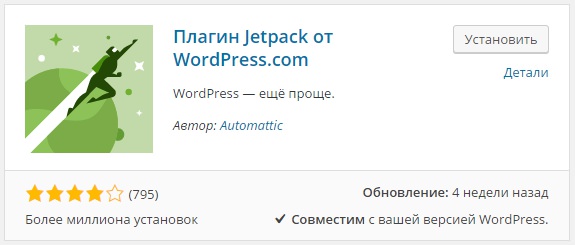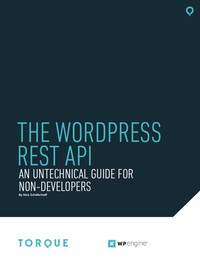Оптимизация производительности сайта на WordPress. Оптимизация wordpress
Оптимизация производительности сайта на WordPress

От автора: вам не нужен медленный сайт. Потенциальные посетители могут уйти с него, не дожидаясь конца загрузки страницы, а вы опуститесь в поисковой выдаче, что еще сильнее сократит трафик. Вам нужно, чтобы страницы грузились за две секунды или меньше. Как этого достичь? Постепенно. В этой статье мы покажем, что можно оптимизировать, чтобы ускорить ваш сайт на WP. В следующей статье мы составим список полезных плагинов.
Насколько медленный мой сайт?
Для вас ваш сайт может и не казаться таким медленным, так как ваш браузер уже закэшировал его. У новых посетителей будут другие ощущения от вашего сайта.
Ниже составлен список сервисов, которые информируют о длительности загрузки страниц и общем весе файлов на странице:
GTmetrix
YSlow

Хотите быстро научиться создавать сайты и блоги на WordPress с уникальным дизайном?
Получите самую полную в Рунете бесплатную систему обучения создания сайтов на WordPress
Узнать подробнееGoogle PageSpeed Insights
Pingdom
Замерьте скорость сайта до и после настройки производительности. Если вы добились загрузки страниц за 2 секунды, значит, вы все сделали правлиьно.
Следите за приростом производительности после выполнения каждого шага. После какого шага наблюдается самый большой прирост?
Выберите хороший хостинг
Невозможно ускорить сайт, если он хранится на медленном сервере. Выбор правильного хостинг провайдера – первый важный шаг на пути к быстрой загрузке сайта.
Как выбрать компанию, в которой скорости уделяется особое внимание? Посмотрите чеклист производительности в статье «полное руководство по выбору хостинг провайдера».
Не так давно SitePoint заключил соглашение с SiteGround. Теперь SiteGround является официальным рекомендуемым хостингом сайта SitePoint. Серверы провайдера раскиданы по нескольким континентам, и на них используются новейшие SSD-накопители, а также встроенное кэширование. Также есть бесплатный CDN. SiteGround много инвестирует в ускорение. Их гибкие серверы постоянно обновляются как программно, так и аппаратно, а также поддерживают PHP7 и HTTP/2.
Оптимизируйте тему
Во-первых, используйте быструю тему. Темы с множеством опций упрощают жизнь в ущерб сервера и браузера. Некоторые темы WP весят несколько мегабайт, что добавляет несколько секунд к времени загрузки.
Каждая неиспользуемая функция замедляет ваш сайт без какой-либо необходимости. Если вы можете залезть в код и что-то поправить, выберите тему с минимальным количеством опций, чтобы ускорить сайт.
Темы WP по умолчанию легко изменять, они мало весят, а их код хорошо написан. Выберите одну из них и перепишите код сами или наймите разработчика.
Thesis и Schema – еще две темы, которые ставят в приоритет производительность.
Наконец, WordPress Base Theme, которая стоит на SitePoint, также отличный пример для начала. Эта легкая и очень быстрая тема, 98/100 на Pingdom Page Speed Test.
Во-вторых, используйте адаптивный дизайн. Такой дизайн подгружает меньше ресурсов на мобильных устройствах, а также использует изображения высокого разрешения на десктопных дисплеях. Мобильным пользователям не нужны большие изображения, а десктопные пользователи не должны всматриваться в крошечные изображения.
Адаптивные сайты нравятся Google, так что ожидайте небольшого прироста в SEO при переходе на адаптивный дизайн.
Следите за своими плагинами
Во-первых, минимизируйте количество используемых плагинов. Прежде чем ставить плагин спросите себя, нужен ли он вам. Большое количество плагинов почти не скажется на скорости сайта, но вы рискуете установить плохой плагин.
Во-вторых, проверьте плагины на оптимизацию для вашей версии WP. Поищите информацию перед установкой плагина, особенно если у него три или меньше звезд. Плагин может быть плохо разработан, а также может использовать неподходящие хуки. Такой плагин замедлит сайт и может неблагоприятно повлиять на WP и другие плагины. Также важно постоянно обновлять плагины, чтобы быть уверенным, что у вас установлены последние улучшения производительности, патчи по безопасности и функции.
Оптимизируйте свои виджеты
Виджеты должны быть легкими и максимально просто загружаться. Некоторые из них при отрисовке подгружают внешний JS и CSS. Внешние ресурсы обычно загружают виджеты социальных сетей типа Facebook, Twitter и Google+.
Если виджет будет редко обновляться, загрузите его на свой сервер. Не полагайтесь на внешние серверы, так вы уменьшите время загрузки.
Оптимизируйте статичный контент
Во-первых, сожмите статичный контент с помощью gZip. Сжатые файлы весят меньше, а значит, загружаются быстрее.
Если сервер общий, лучше всего включить gZip-сжатие прямо через cPanel (если ваш хостинг провайдер предлагает такую панель).
Включить gZip-сжатие можно через плагин типа W3 Total Cache. Плагины мы разберем в следующей статье.

Хотите быстро научиться создавать сайты и блоги на WordPress с уникальным дизайном?
Получите самую полную в Рунете бесплатную систему обучения создания сайтов на WordPress
Узнать подробнееВ идеале, ищите хостинг, предлагающий в своих тарифах CDN, как SiteGround. Существует множество CDN-сетей: Amazon S3, MaxCDN, Media Temple CDN, Cloudflare, Free CDN.
CDN из списка выше работают с плагинами кэширования, о которых мы поговорим в следующий раз.
Оптимизируйте изображения
Изображения – один из самых тяжелых элементов на сайте – они составляют 65% всего контента в сети. Существует несколько способов оптимизировать загружаемые изображения.
Первый, определить максимальное разрешение изображения для превью, средних и больших размеров. Эти опции расположены в Settings/Media. Если вы загрузите изображение 1024px, а контентная область составляет 604px, то изображение уменьшится через CSS. Полученное изображение 604px в ширину намного проще загрузить.
Во-вторых, сжимайте! Эта техника уменьшает размер файлов без потери качества и изменения размеров. Yahoo убили сервис Smush.it пару лет назад, но в сети есть и другие сервисы типа reSmush.it, а также ряд плагинов, о которых мы поговорим в следующей статье.
В-третьих, используйте ленивую загрузку. Эта техника хорошо себя показала на сайтах с большим количеством изображений. Изображения загружаются только, когда становятся видимыми, а не после загрузки страницы. Это может кардинально ускорить загрузку страниц, однако техника добавляет задержку перед отображением изображений, попавших в область просмотра.
В-четвертых, подбирайте лучший формат изображений для своего сайта. С некоторыми форматами изображений легче работать, но другие меньше весят. Например, SVG мало весят, особенно если оптимизировать их для веба и сжать через gZip. Изучите плюсы и минусы разных форматов.
В-пятых, используйте CSS-спрайты. Объедините множество маленьких изображений из темы в минимальное количество файлов, это повысит производительность.
Оптимизируйте базу данных
Страницы WP загружаются из базы данных mySQL. Со временем база данных накапливает множество ненужной информации. Оптимизация базы данных удаляет эту информацию и повышает производительность.
Базу данных можно оптимизировать напрямую через phpMyAdmin или с помощью плагинов. О плагинах мы поговорим в следующей статье.
Ускорьте высоконагруженные сайты с помощью кэширования
Кэширование сильно помогает высоконагруженным сайтам. Каждый раз при загрузке WP-страницы информация вытягивается из базы данных и CSS-файлов и смешивается с HTML-файлом, который можно загрузить в браузер пользователя. На все это нужно время.
Кэширование сохраняет эти HTML-файлы, экономя время посетителям. Плагины кэширования мы рассмотрим в следующей статье.
Обслуживайте WordPress
Поддерживайте свой сайт в форме и проводите регулярное обслуживание. Некоторые процедуры могут значительно ускорить сайт, а в частности:
обновляйте WP и плагины;
удаляйте старые ревизии постов;
удаляйте спам в комментариях.
Дополнительные советы
Удалите мусор. В базе данных может быть много мусора, замедляющего сайт. По умолчанию WP автоматически удаляет мусор каждые 30 дней. Удалить мусор можно вручную в панели администратора. В следующей статье мы покажем парочку полезных плагинов.
Минифицируйте JS и CSS-файлы, удалив из них ненужные данные. На CSS Minifier есть несколько инструментов минификации.
Отключите трекбэк и пингбэк. Они задействуют сервер и базу данных каждый раз, когда кто-то упоминает ваш сайт. Отключение (настройки WordPress Discussion ) не поломает обратные ссылки.
Пробуйте!
А насколько ваш сайт медленный? Узнайте это с помощью одного из вышеперечисленных инструментов. Потом попробуйте одну-две стратегии и снова оцените скорость. И так еще раз.
Как мы и сказали, в сети полно WP-плагинов по оптимизации. В следующей статье мы подробно разберем их, следите за выходом новых статей!
SiteGround, наш любимый хостинг провайдер, позволяет использовать мощные техники оптимизации производительности в пару кликов. В их руководстве по улучшению производительности WP есть полноценные уроки на множество тем, которые мы обсудили в этой статье, в том числе по кэшированию, gZip-сжатию, использованию CDN, оптимизации изображений и оптимизации базы данных WP.
А какая стратегия оптимизации дала вам максимальный прирост производительности на сайте? Пишите в комментариях.
Автор: Adrian Try
Источник: https://www.sitepoint.com/
Редакция: Команда webformyself.

Хотите быстро научиться создавать сайты и блоги на WordPress с уникальным дизайном?
Получите самую полную в Рунете бесплатную систему обучения создания сайтов на WordPress
Узнать подробнее
Практика оптимизации сайта: ускорение загрузки Вашего сайта в разы
Узнайте как ускорить загрузку сайта .
Научиться
webformyself.com
Как оптимизировать сайт на wordpress в пару кликов?

 Всем привет. Задумался я над тем, как оптимизировать сайт на wordpress по максимуму, чтобы убрать одних махом кучу технических косяков, которые есть на голом движке. И сегодня я все это сделал очень быстро! В конце статьи я расскажу вам, как именно я это сделал, а пока давайте выделим те самые технические косяки, которые есть в WordPress.
Всем привет. Задумался я над тем, как оптимизировать сайт на wordpress по максимуму, чтобы убрать одних махом кучу технических косяков, которые есть на голом движке. И сегодня я все это сделал очень быстро! В конце статьи я расскажу вам, как именно я это сделал, а пока давайте выделим те самые технические косяки, которые есть в WordPress.
Лишний код
Технические страницы WP-Json. Это одна из особенностей WordPress-а версии 4.4 и выше. У некоторых веб-мастеров эти страницы могут попадать в индекс, в результате чего в поисковике появляется просто масса новых проиндексированных страниц, которые не имеют никакого отношения к тематике блога и для поисковых систем являются мусором. Естественно, такая ситуация нас не устраивает. Хотя проблема не является смертельной, лучше с ней разобраться.
Отключение WPEmoji. С версии 4.2 в движке появились смайлики Emoji. Для их отображения требуется запрос к внешним ресурсам, да и сами картинки со смайликами, по моим сведениям, весят немало. В общем, все равно я эти смайлы не использую, поэтому можно их удалить.
Очищение содержимого head. В теге head шаблонов wordpress по умолчанию может присутствовать очень много ненужного. Если уже браться за оптимизацию, это ненужное нужно вычистить.
Поисковая оптимизация
Заголовок Last-Modified. Это важный и полезный заголовок, он позволяет поисковым системам быстрее узнавать дату последнего изменения ваших записей. То есть если вы внесли какие-то изменения на странице, с включенным Last-Modifiedпоисковые роботы узнают об этом гораздо раньше, а это плюс.
Преобразование внешних ссылок в комментариях. По умолчанию система комментирования в WordPress позволяет любому пользователю оставить ссылку на свой сайт, а также без проблем давать любые ссылки в самом комментарии. Таким образом, из-за комментариев на сайте может появиться столько внешних ссылок, что он даже под фильтр залетит.
Слишком много внешних ссылок — это плохо. В данном случае оптимизировать сайт на wordpress можно, если преобразовывать ссылки в комментариях в кликабельный текст. То есть работоспособность ссылок сохранится, но для поисковых систем это будет обычный текст, заключенный в теги span (чаще всего).
Таким образом у вас может быть хоть 1000 комментариев под каждой статьей и никакого вреда для вашего сайта!
Составление Robots.txt. Несомненно, это важный файл. И не все могут его самостоятельно составить. Если вы из таких, в конце этой статьи я покажу вам решение этой проблемы, а заодно и всех остальных из списка!
Дубли страниц
Дубли — это плохо. Это если и не убьет ваш сайт, то все равно без последствий не обойдется. Кстати, в ближайшее время напишу статью об избавлении от дублей replytocom в wordpress. Ну да ладно, если вы ничего не настроите и оставите движок «как есть», то вас ждет масса дублей.
В WordPress есть архивы дат, архивы пользователей, категории, постраничная навигация и т.д. И все это создает дубли, если ничего не настраивать. Сегодня я покажу быстрое решение этих проблем.
Уменьшение уязвимости сайта
Если уже оптимизировать движок, то нужно стараться увеличить защиту своих сайтов. И на самом деле при грамотной настройке это можно сделать. Например, убрать показ ошибок при входе в админку, убрать возможность узнать версию движка, заблокировать возможность спама через xmlprc.php и т.д. Чтобы реализовать все это, а также все вышеперечисленное, вам не нужно быть программистом, и даже настраивать ничего особенно не нужно.
Все намного проще, уважаемый читатель, вам нужно купить плагин Clearfy!
Моментальное решение массы тех. проблем — это Clearfy
Да-да, это наилучшее решение. Я сам неплохо разбираюсь в коде, но не смог бы сделать все того, что делает Clearfy. На данный момент плагин делает все то, о чем я написал в этой статье, причем я упомянул только некоторые вещи, которые он может делать.
Если плагин так хорош, почему бы его не приобрести? Я вот на днях купил и ничуть об этом не жалею. Теперь у меня в админке появился новый пункт с настройками и справкой по этому плагину:
 Поскольку плагин от наших русских программистов, то в его настройке разберется любой. Перейдите в основные настройки и просто отметьте все пункты, которые вам нужны в каждой из предоставленных вкладок.
Поскольку плагин от наших русских программистов, то в его настройке разберется любой. Перейдите в основные настройки и просто отметьте все пункты, которые вам нужны в каждой из предоставленных вкладок.Из дополнительных настроек, которые я не отметил, есть возможность убрать ссылки на wordpress.org из админки, удалить некоторые стандартные виджеты, немного улучшив скорость движка, а также ограничить количество ревизий для каждой записи, чтобы не засорять БД.

Как купить плагин?
Перейдите по этой ссылке. На этой странице вы сможете прочитать описание плагина, отзывы о нем, а в самом низу будут кнопки покупки. Купить можно для одного домена (970 рублей) или для неограниченного количества доменов — 1940 рублей. Я выбрал первый вариант, так как мне только для этого сайта нужен плагин.
Соответственно, выберите нужный вариант, введите свой электронный адрес и нажмите кнопку покупки. Далее оплачиваем счет любым удобным способом. На ваш e-mail придет пароль для входа в кабинет клиента. После покупки вы сможете скачать плагин к себе на компьютер, далее он устанавливается в wordpress стандартным способом. Немного позже на почту придет сообщение, содержащее ваш лицензионный ключ.
Введите его сразу же после установки и активации плагина. Все, на этом покупка Clearfy закончена. Вы можете в будущем задать какие-то вопросы его создателям через личный кабинет. Выполните необходимые вам настройки в плагине и радуйтесь жизни.Теперь вы знаете, как оптимизировать сайт на wordpress за 5 минут! Круто, да? 

dolinacoda.ru
Внутренняя оптимизация wordpress блога!

Привет! Сегодня речь пойдет о внутренней оптимизации блога на движке wordpress. Некоторые рекомендации будут полезны и для простых сайтов.
Некоторые вебмастера думают, что если контент (статьи) на их блоге будет уникальный, качественный и востребованный, то соответственно пойдут и посетители на блог с поисковых систем, короче посещаемость будет расти.
Да это так, контент рулит это точно, посещаемость бесспорно будет расти если писать статьи правильно (Как правильно списать статьи на wordpress), но если еще и правильно оптимизировать свой блог на внутриклеточном уровне, то посещаемость будет расти еще выше, а так же внутренняя оптимизация хорошо влияет на повышение показателей ТИЦ и PR. Поисковики любят хорошо оптимизированные сайты!
Сейчас я дам 10 рекомендаций по внутренней оптимизации вашего блога на движке wordpress. Они будут полезны как для новичков, которые только что завели себе блог, так и для продвинутых блоггеров! Итак:
1. Плагин All in One SEO Pack.
Установите этот плагин сразу же после установки блога! Это основной плагин для внутренней оптимизации. После установки активируйте его в админке и заполните первые три поля, а именно:
Home Title — заголовок главной страницы. У меня он такой — Блог Александра Борисова | Как создать блог и заработать в интернете. Заметьте, я разделил 2 названия слешем. Поисковики любят их.
Home Description — описание главной страницы.
Home Keywords (comma separated) — ключевые слова для главной страницы через запятую. Еще набор ключевых слов для главной страницы называют — семантическое ядро. Вроде бы такое страшное слово (семантическое ядро), а на самом деле все так просто, обычные ключевые слова для главной страницы.

Очень серьезно отнеситесь к составлению семантического ядра, так как это очень сильно влияет на выдачу в поисковых системах вашего блога. Не вписывайте в Home Keywords тысячу слов, достаточно 10-15. Именно тех, по которым вы хотите попасть в топ 10 выдачи Google или Yandex и даже выше. Обязательно напишите отдельную статью на вашем блоге с заголовками этих ключевых слов.
Все основные настройки плагина стоят как надо, можете ни чего не менять!
Используйте плагин All in One SEO Pack при написании каждой статьи на ваш блог прописывая в нем заголовок, описание и ключевые слова, не ленитесь, потом же лучше будет. Я иногда даже больше времени уделяю подбору ключевых слов к статье чем самому написанию статьи!
2. Плагин RusToLat.
Так же установите этот плагин. Обязательно! RusToLat — плагин который формирует ссылки ваших страниц в правильный и нужный, для хорошей оптимизации блога, вид. Изначально в wordpress ссылки на ваши статьи и другие страницы отображаются в виде ссылок такого вида: http://blog.ru/?p=12
Лучше заменить такие ссылки на другие, вот такие http://blog.ru/nazvanie-stati Такой вид ссылок больше нравиться поисковикам. После того как плагин RusToLat установлен необходимо настроить постоянные ссылки ЧПУ. Зайдите в админку блога — параметры — постоянные ссылки и поставьте точку в пункте произвольно и вставьте в поле вот эту строчку:
/%category%/%postname%.html
Кстати, не делайте заголовок в статье слишком длинным, имеется в виду заголовок не в самой статье, а в ссылке. Если она получается очень длинной, укорачивайте ее. Не больше 3-5 слов в ссылке.

3. Составление правильного файла robots.txt для блога.
Об этом я писал в своей предыдущей статье — «Файл robots.txt для wordpress». Я много раз проводил эксперименты с файлом robots.txt и пришел к выводу что тот, который дан в моей статье, самый лучший вариант. Даже сами разработчики wordpress рекомендуют составлять robots.txt именно так. Если вы создаете в корне блога какую-то новую папку которую поисковикам видеть не обязательно, то закрывайте ее от индексации:
Disallow: /nazvanie-papki
Помните, правильно составленный файл robots.txt — залог успеха блога!

4. Составление карты сайта для блога.
Об составлении sitemap.xml я писал в своей предыдущей статье — «Карта сайта sitemap.xml для блога wordpress». Кстати забыл написать там про то, что есть еще для wordpress специальный плагин, который автоматически составляет sitemap.xml и сжатую карту сайта sitemap.xml.gz. Называется этот плагин — Google XML Sitemaps. Скачайте и установите его.
Кроме sitemap.xml и сжатой карты сайта sitemap.xml.gz необходимо сделать карту сайта на самом блоге. У меня она оформлена в виде отдельной страницы — Все статьи блога. Это очень приятно как для поисковых роботов, так и для посетителей вашего блога! Делается такая карта сайта при помощи специального плагина — Dagon Design Sitemap Generator.
Скачайте его, установите и активируйте. Для того, чтобы вывести карту сайта на вашем блоге в виде отдельной страницы сначала создайте ее, а потом вставьте через редактор HTML вот такой код —
Готово!
5. Наполнение контентом.
Окей. Все вышеперечисленное сделали, теперь можно писать в блог. Повторюсь, писать нужно правильно, вот статья — «Как правильно писать статьи на wordpress». Контент должен быть уникальным, качественным и только вашим, ни в коем случае не копируйте контент с других блогов, потому что поисковики не любят это, вы сразу опуститесь в их глазах!
Даже какие-то куски текста не стоит копировать, а если копируете, то хоть слова заменяйте. Пишите в блог регулярно, лучше каждый день. Не пишите неделю, блог идет вниз. Пишите, пишите и пишите... Каждую статью оптимизируйте под нужные ключевые слова, давайте нужные заголовки и описания.

6. Структура блога или внутренняя перелинковка.
На этом пункте советую вам остановиться очень внимательно потому что внутренняя перелинковка блога — это один из самых важных моментов при внутренней оптимизации. Правильная структура выглядит так:
На главной странице есть ссылки на другие страницы блога, рубрики, карту сайта,популярные записи.
С других страниц блога и карты сайта есть ссылка на главную страницу.
В каждой статье блога есть ссылка на главную страницу.
В каждой статье блога есть ссылки на другие похожие статьи вашего же блога.
Итог всему этому — хорошая индексация сайта поисковым роботом. Так робот не заблудиться на вашем блоге и не попадет в тупик. В общем получается круговорот! Присмотритесь к внутренней перелинковке моего блога и увидите как это выглядит.
Обязательно произведите внутреннюю перелинковку страниц своего блога. Это очень важно! По возможности делайте так, чтобы под каждой статьей вашего блога были ссылки на другие его статьи. Кроме того ссылки должны быть еще и в самой статье, только не перебарщивайте. Максимум 3-5 ссылок!

7. Исходящие ссылки на другие сайты и блоги.
Иногда пишешь статью и нужно поставить ссылку на какой-то другой сайт или блог. С одной стороны это хорошо, но с другой — плохо. Чем больше ссылок на вашем сайте на другие ресурсы, тем хуже.
Поисковики не любят такие сайты, поэтому когда вы ставите левую ссылку в статье или на странице на другой сайт или блог, обязательно заключайте ее в тег <noindex>ссылка</noindex> и добавляйте к ней атрибут rel="nofollow".
В общем ссылка должна выглядеть так:
| 1 | <a href="http://isif-life.ru" rel="nofollow">Мой Блог</a> |
<a href="http://isif-life.ru" rel="nofollow">Мой Блог</a>
Конечно же не следует ставить все ссылки таким образом, если вы продаете ссылки на своем блоге или обмениваетесь ими, то ставьте их как обычно.
Идем дальше. ОЧЕНЬ ВАЖНЫЙ МОМЕНТ — не ставьте слишком много ссылок на другие сайты с главной страницы. Большущая ошибка новичков, наставят кучу ссылок на главной странице в разделе «друзья сайта» к примеру и думают потом, почему PR ресурса на нуле.
У меня был PR=2, по неопытности наставил кучу ссылок с главной страницы и PR упал до нуля! Теперь понял почему. Вот теперь ждать очередного апдейта PR Google. Максимум 5-7 ссылок не больше!
Так же заключайте в вашем блоге весь лишний код в тег <noindex>код</noindex>. Скрипты, счетчики, форму подписки feedburner и т.д. Рекламу оставьте. =)
8. Оптимизация картинок на блоге.
Поисковые системы Yandex и Google так же имеют поиск по картинкам, поэтому когда вы вставляете картинки в записи и страницы блога называйте их ключевыми словами. Старайтесь вставлять маленькие по весу картинки (формат gif). Я всегда вставляю в посты картинки с ключевыми словами, поэтому ежедневно не малое количество людей находят мой блог именно по картинкам.

9. Оптимизация комментариев блога.
Все просто. Установите плагин — WP-Noindex. Он заключает ссылки в комментариях в теги <noindex></noindex>, что запрещает их индексацию Яндексом. А вообще лучше не этот плагин, а плагин wp-noexternallinks. Он и ссылки в комментариях закроет и во всех статьях, а если надо какие-то открыть, то добавите их в исключение в настройках плагина.
10. Оптимизация поиска по блогу.
Тоже ни чего сложного. Скачайте и установите плагин — wp_stem_ru. Этот плагин улучшает поиск по блогу. Он отрезает окончание слова при поиске, чтобы нашлось больше вариантов. Достоин установки. Ну вот и все на этом. Если у кого есть еще какие-то советы по внутренней оптимизации wordpress пишите в комментариях. Спасибо!
На этом статью заканчиваю.
С уважением, Александр Борисов

isif-life.ru
Оптимизация базы данных WordPress - плагин WP-Optimize
 Привет, дорогие друзья! Плагин WP-Optimize разработан для упрощения вашей повседневной работе с WordPress, то есть для оптимизации базы данных. Если сказать простым языком, плагин удаляет из вашей базы MySQL всякий не нужный хлам и мусор. Оптимизация базы данных WordPress происходит в автоматическом режиме и по желанию в ручном режиме.
Привет, дорогие друзья! Плагин WP-Optimize разработан для упрощения вашей повседневной работе с WordPress, то есть для оптимизации базы данных. Если сказать простым языком, плагин удаляет из вашей базы MySQL всякий не нужный хлам и мусор. Оптимизация базы данных WordPress происходит в автоматическом режиме и по желанию в ручном режиме.
Проект WP-Optimize начался в качестве полезной программки для собственных нужд разработчика. Потом, как пишет автор модуля, он понял, что это программка пригодится многим пользователям, так и произошло. Я например сам по началу не знал, что при написании статьи или при создании страницы, она сохраняется (ревизия) много раз, тем самым база данных увеличивается в размерах. Например, если у вас есть пост, который составляет примерно 100 кб и у вас при сохранении 5 ревизий этой записи, общий размер в пустую составит около 500 кб. В следствии чего накапливается много мусора в базе данных и со временем это даёт значительную нагрузку на блог. Он начинает тормозить. Это относится и к спам - комментариям, не одобренным репликам, а так же к не нужным нам Tracksbacks и Pingbacks. WP-Optimize может очистить и удалить всё это в один клик.
Как установить и настроить плагин WP-Optimize для оптимизации базы данных WordPress
Все это делается из админки блога, заходим Плагины - Добавить новый. В поле поиска вводим название плагина: WP-Optimize и нажимаем "Поиск плагинов". Устанавливаете и активируете его. Пункт - WP-Optimize можно затем найти на левой боковой панели:
 Пункт - WP-Optimize
Пункт - WP-OptimizeНа странице настроек (русский язык), отметьте нужные пункты и нажмите "Сохранить настройки":
 Настройка плагина WP-Optimize
Настройка плагина WP-OptimizeЕсли Вы не хотите автоматически оптимизировать базу данных, тогда можно это делать в ручную. Отметьте все, что нужно очистить:
 Оптимизация базы данных
Оптимизация базы данныхКликаете "Запустить" и результат оптимизации можете видеть чуть ниже:
 Отчет таблиц базы данных
Отчет таблиц базы данныхВот в принципе всё. Да, чуть не забыл, если будете очищать базу данных в ручном режиме, тогда после завершения процесса плагин желательно "Деактивировать". Зачем создавать лишнею нагрузку на блог при простое модуля.
До встречи, дорогие друзья. Надеюсь пост был полезен. Удачи.
Понравилась статья? Поделись с друзьями!
wordpressmania.ru
Базовая SEO-оптимизация сайта на Wordpress + Видео
WordPress — отличная платформа. Я считаю ее одной из лучших для малых и средних сайтов, но вам нужно будет ознакомится, как сделать базовую SEO оптимизацию сайта или блога на WordPress под поисковые системы.
Не будем останавливаться на том, что такое Вордпресс, об этом лучше вам расскажет Википедия.
Самые полезные плагины для WP:
- All in one SEO pack / SEO Yoast для WordPress. Очень важные плагины, о которых будет рассказано чуть позже;
- Спам наносит вред сайтам. Akismet — одно из лучших решений против спама и его легко настроить;
- Безопасность важна и Sucuri — один из лучших плагинов для этого на WordPress. Никому ведь не хочется пасть жертвой кибератаки;
- YARPP — один из наилучших вариантов для подготовки родственных постов, поддерживает множество форматов: от текстовых ссылок до уменьшенных изображений;
- Hyper Cache — для кэширования.
Я не призываю устанавливать все плагины из списка. Но я советую детальнее изучить каждый плагин из статьи и выбрать то, что вам по душе. Ведь каждая мелочь в оптимизации WordPress будет влиять на продвижение сайта в поисковых системах.
Настройка ЧПУ
Постоянные ссылки – это URLs, сгенерированные для каждой отдельной страницы и поста на вашем сайте. По умолчанию используются postID постоянные ссылки. Они не полезны, но и не плохи. Но посмотрите эти два УРЛа:
- romanus.ru/?p=1329
- romanus.ru/vybiraem-domennoe-imya-dlya-sajta/
По которому из них вы предпочли бы щелкнуть? Один похож на перенаправление партнерской ссылки от страницы продукта к посту в блоге. Другой довольно четко отсылает нас к странице блога, и мы даже можем сказать на какую тему контент в ней содержится. Удобно?

Их называют человекочитаемыми URLs. Изменение пути управления WordPress URL-ами – часть структуры постоянной ссылки. Это – важный SEO-фактор по двум причинам. Первая причина – Google и Яндексу нравятся постоянные ссылки с человекочитаемыми URLs (да и пользователям тоже). В частности, пользователи предпочитают URL, у которых нет вопросительных знаков, числовых строк или странных подозрительных параметров.
Вторая причина состоит в том, что изменить структуру позже будет очень трудно и, естественно, не обойдется без проседания трафика на какое-то время. Поисковая система работает так, что страницы идентифицируются по URLs. Изменение URL по существу сбрасывает историю ранжирования страницы; если контент все еще доступен по старому URL, новый можно считать копированием и за это вас накажут. Канонизация поможет избежать этого.
Я предпочитаю для реализации ЧПУ использовать плагин — RusToLat.Имя записи постоянной ссылки – простые URLs типа www.site.ru/blog-header/. Если вы захотите включить категорию поста в URL перед заголовком, то вы должны будете сделать пользовательскую структуру с /%category%/%postname%/ в конце.
В моем случае идет просто /%postname%/, без вывода категории (задается в меню — Настройки постоянных ссылок).
Зеркала сайта
Префикс www в URL технически не является необходимым для сайта. У многих простых сайтов есть простой домен, т. е. URL выглядит так http://example.com, а не так http://www.example.com. Выбор для большинства блоггеров чисто стилистический.
Я сторонник версий БЕЗ WWW. Так же в WordPress есть дубли главной страницы вида /index.php.
Очень подробно расписано как это сделать в моей статье — Делаем 301 редирект через .htaccess. Внимательно ознакомьтесь и сделайте склейку зеркал.
SEO-плагины для оптимизации сайта на WordPress
После установки плагиновSeo by Yoast или All in one SEO pack (мой выбор)вы сможете работать с мета-данными каждой записи и прописывать уникальный тег Title. С Yoast у меня что-то не сраслось в свое время и я использую только второй вариант: AIOSP.

Каждый плагин позволяет вам создать шаблон для генерации тайтла. Это может быть как написание его вручную (мой выбор), так и генерация в стиле «Название страницы | Название категории». Но я всегда призываю вас делать все тайтлы вручную, такая генерация ущербна за счет того, что вы не контролируете каждую страницу.
Разобраться в настройках плагинов не сложно, т.к. все переведено на русских язык. Но если нужно я сделаю подборку плагинов для популярных SEO плагинов и их настройки. Пишите ответ в комментариях 😉
Карта сайта для WordPress
Карта сайта – по существу листинг ссылок на страницы сайта. В самом простом случае, она содержит заголовок поста и URL того же поста. Более усовершенствованная карта сайта включает время, когда пост был опубликован и время, когда было последнее изменение. Именно последний пункт является очень важным, т.к. если вы не будете использоваться тег «Lastmod» — вы будете засорять лимит поискового краулера на индексацию.
Подробная статья: Как создать Sitemap.xml вручную или генератором
Главная мощь карты сайта не направлена на пользователя вообще. Большинство пользователей никогда не увидят карту вашего сайта. Вот почему это обычно делается на XML (язык разметки), который не требует человеческой удобочитаемости. Это сырой код, из которого вы можете вытянуть информацию, но он не предназначен для случайного просмотра.

Карта сайта – значимая штука, потому что она – первый профильный документ, на который поисковая система обратит свое внимание. Она может сравнить его со своим индексом и определить несоответствия. Если пост опубликован, а поисковик еще не нашел и не индексировал его, он может найти его через карту сайта и сразу же его поставить в очередь на индексацию. Если у поста есть дата изменения, более свежая, чем прошлая, когда он был индексирован, то Google или Яндекс может индексировать его снова и привести результаты карты сайта к соответствию изменений.
Вы можете получить специальный плагин карты сайта, если захотите, представленные выше SEO-плагины для Wordpess фактически делают это за вас. Настройки XML Sitemaps находятся в общем меню настроек и все, что вы должны сделать, это их включить.
После этого вам останется только скопировать урл вашего Sitemap и добавить его в Яндекс и Google Вебмастерс.
Robots.txt
Стандартный robots в вордпрессе довольно хорош и можно воспользоваться им. Но, т.к. я не люблю всё готовое, то предлагаю вам посмотреть мой пост — Правильная настройка файла Robots.txt. По ссылке вы найдете мой роботс с данного блога и вполне можете взять его себе. Единственное, что у меня закрыты от индексации категории и архивы. Категории вы можете не закрыть, если будете их оптимизировать.
Хлебные крошки
Хлебные крошки – пользовательский опыт, навигация и преимущество SEO. Если у вас есть пост в блоге о SEO и он находится в категории SEO, у вас должна быть строка в шапке поста типа Название Блога > SEO > Заголовок Поста. Каждое из трех значений – ссылка (кроме последней «крошки»). Ссылка SEO ведет к странице категории, и Название Блога ведет к домашней странице блога.
Это очень полезно! Пользователи видят где они находятся, могут быстро перемещаться по сайту и глубоко изучить контент при желании. Поэтому снова касаемо Yoast, вы можете перейти к меню SEO-настроек – Internal Links и включить хлебные крошки, сконфигурировав любым удобным способом.
Мой выбор — генерация хлебных крошек без плагинов. Метод хорошо описан тут.
Корректное использование заголовков h2-h6
Заголовок — это то, что относится к ДАННОЙ странице.
Любые названия блоков, которые являются сквозными не должны оформляться тегами h2-h6.
h2 — должен быть только 1 на странице и находится вверху страницы, до вывода основного контента. Вся иерархия уровней заголовков должны соблюдаться. Т.е. нельзя ставить h3, а следом h5, потом h2.
Проблема неполных дублей из-за изображений
Сталкивался с такой проблемой. Т.е. если у вас в статье 10 картинок, каждая картинка создает дубль страницы, это очень не хорошо.
Подробное описание и решение проблемы: Устраняем отдельные страницы с картинками в WordPress
Родственные посты или похожие записи
Установите YARRP (на блоге стоит Related Posts) так, чтобы он соответствовал шаблону вашего сайта и мог использоваться для продвижения остального контента. Ничто не выдержит сравнения с хорошей ручной перелинковкой, но плагин связанных постов поможет лучше раскрыть ваш контент, это автоматическая перелинковка с помощью плагинов.

Но Related Posts не несет никакой ценности, если ваш сайт только что был запущен. Т.к. у вас тупо нет «похожих записей» и плагин не сможет вам в этом помочь. Потому обходимся ручным вариантом и копим материал.
Редакционный календарь
Редакционный календарь не помогает вам с SEO, ну или, по крайней мере, не в прямом смысле этого слова. Календарь помогает распланировать какой контент и когда будет публиковаться. Он визуально отображает дни, в которые уже был опубликован контент, а каким он все еще необходим.
Статья в тему:25 способов создания крутого контента
Вообще, я не рекомендую плагин Editorial Calendar, потому что его функцию можно реализовать другими способами. Но в зависимости от размера вашей организации, как серьезно относитесь к контенту, как четко хотите его планировать, вам могут понадобиться фичи Editorial Calendar.
Статья в тему:Исследование тошноты ключевых слов в Яндексе и Google
Я рекомендую настроить процесс и придерживаться его каждую неделю. Создавайте контент, корректируйте его, планируйте для публикации в свободном слоте вашего календаря. Как только сам контент запланирован – не публикуйте – оптимизируйте для него метаданные. Привычка создания специализированных meta заголовков, описания и других полей для контента — важная часть оптимизации сайта. Если лениться это делать, то потенциал будет потерян. Учитывая, что вы создаете новый сайт, потенциал — все, что у вас есть и только вам решать стоит ли использовать его по максимуму.
Сервисы пингов
Толку от них крайне мало, но может быть хотя бы немного быстрее помогут попадать вашим записям в индекс. К тому же это не требует затрат, потому мы этим воспользуемся.
Вот мой список пингов (вставляем в Настройках публикации, внизу):
http://rpc.pingomatic.com/ http://blogsearch.google.com/ping/RPC2 http://blogsearch.google.ru/ping/RPC2 http://blogsearch.google.com.ua/ping/RPC2 https://feedburner.google.com/fb/a/ping http://ping.blogs.yandex.ru/RPC2 http://rpc.twingly.com http://services.newsgator.com/ngws/xmlrpcping.aspxКэширование
Одним из важных пунктов во внутренней оптимизации сайта является скорость загрузки. Т.к. WordPress довольно не маленькая CMS — используем плагин кэширования Hyper Cache. В настройках опять же довольно просто разобраться.

Внедрение Open Graph Protocol
Это микроразметка от Facebook, которая используется во многих социальных сетях и поможет более качественно представлять ваши записи при репостах. Грех ее не использоваться, учитывая, что в All in One Seo Pack это все легко настраивается. Настоятельно советую почитать мою статью — Полный разбор микроразметки Open Graph Protocol.
В AIOSP вам нужно включить модуль, чтобы вы могли видеть настройки:

Видео по созданию SEO-оптимизированного сайта на WordPress без программирования
Я когда-то проводил вебинар по разработке сайта на Вордпрессе для новичков, уверен вам будет полезно посмотреть:
Часть 1
Часть 2
На этой ноте и закончим мой пост о SEO-оптимизации сайта на WordPress для поисковых систем.
romanus.ru
Внутренняя оптимизация сайта на Wordpress
Если вы дошли до этого урока, значит уже проделана немалая работа с вашей стороны. Вы создали свой сайт на WordPress, настроили его для нормальной работы, установили и подогнали под себя шаблон, начали наполнять сайт контентом, поставили нужные плагины и познакомились с основами правильного написания статей. Какие вы молодцы, я вами горжусь 🙂
Однако это был лишь начальный этап, и впереди еще много интересного.
Ну а теперь пришло время для внутренней оптимизации нашего сайта. Вернее даже время уже прошло, мы большую часть выполнили в прошлых уроках, нужно лишь подытожить пройденные шаги, и проверить, не пропустили ли мы что-то важное.
Советы по внутренней оптимизации сайта
- Настройка ЧПУ(Человеко-Понятного Урл).
- Закрытие лишних страницы от индексации (robots.txt)
- Создание карты сайта для поисковиков и для людей.
- Наполнение контентом.
- Внутренняя перелинковка статей.
- Установка необходимых плагинов.
- Внутренняя оптимизация записей.
- Оптимизация изображений.
- Оптимизация шаблона.
- Удаление лишних внешних ссылок
- Закрытие ссылок в комментариях атрибутом nofollow
- noindex для лишнего кода.

Ну и пройдемся чуть подробней по списку. Почти в каждом пункте есть ссылки на подробные уроки, как это все сделать.
1. Настройка ЧПУ
Как мы помним, ЧПУ (человеку-понятный-урл) мы настраивали первым делом, после установки WordPress. Это важный момент, если мы хотим сделать поисковики более дружелюбными к нашему сайту.
А так же, такие семантические ссылки приятней и наглядней для пользователей.
2. Настройка robots.txt – закрытие лишних страниц от индексации.
Очень важно правильно настроить robots.txt и спрятать с глаз поисковиков дубли и лишние страницы, которые мы не хотим выставлять на всеобщее оборзение 🙂
Таким образом мы ускоряем индексацию сайта ,и поддерживаем уникальность наших статей.
3. Создание карты сайта для поисковиков и для людей
Мы создаем две карты сайта, дабы можно было хорошо ориентироваться в его закаулках.
Причем первую XML карту мы создаем для поисковых систем. Она помогает ПС разобраться в структуре сайта, и соответственно ускорить его индексацию.
А вторая html карта для людей, помогает посетителю видеть все статьи и страницы сайта, как на ладони и быстро получить к ним доступ. Кроме того, такая карта так же улучшает индексацию поисковиками.
4. Наполнение контентом
Ну тут вроде и так понятно. Наполняем сайт тематическими статьями, интересными и качественными. Объемом желательно не меньше 2000 символов.
Облегчаем восприятие текста читателем — разбавляем текст картинками и видеозаписями, разделяем длинные абзацы на более мелкие, выбираем приятный шрифт и размер для него, и цвет контрастный фону.
В общем, думаю сами разберетесь. Пройдитесь по вашим любимым сайтам и сравните, насколько легко читаются их тексты, и тексты вашего собственного блога, и сделайте выводы.
5. Внутренняя перелинковка статей.
Это еще один важный момент для ускорения индексации вашего сайта ПСами. Также, качественная перелинковка статей позволит заинтересовать и надолго задержать попавшего в наши сети посетителя 🙂
Помимо ручной перелинковки, можно использовать плагины для этого. Я использую Yet Another Related Posts Plugin для вывода похожих статей в конце каждого поста.
6. Установка всех необходимых плагинов.
Полный список рекомендуемых плагинов я выкладывал тут. Конечно, необходимость их каждый мерит по своим потребностям. Сео плагины мы рассмотрим ниже.
В числе первых для установки советую конечно же seo плагины вроде Yoast WordPress SEO или аналогов. Они позволят заметно улучшить позиции ваших статей в поисковой выдаче.
7. Внутренняя оптимизация записей
С помощью seo плагинов оптимизируем наши статьи для поисковиков. Обязательно прописываем меты описания, меты ключевых слов, SEO название для статей которое будет отображаться в результатах поиска.
Помним, что ключевые слова желательно использовать в заголовках и пару-тройку раз в статье. Как советуют опытные сеошники, процент ключевых слов должен быть не больше 2-3 по отношению к общему количеству слов в статье. Разбавляем ключи, используем словоформы, и синонимы.
Тэги заголовков должны идти обязательно по порядку. Название статьи h2 , заголовки h3 подзаголовки h4 и т.д. Впрочем остальные я не использую) Так же можно пару раз выделить ключи в тексте жирным или курсивом, но без фанатизма.
Используем списки. Говорят, поисковики их любят, хотя как по мне, то это просто облегчает восприятие текста читателю
Помните, что вы в первую очередь пишите для людей, а не для ПС.
8. Оптимизация изображений
Трафик можно получить и с помощью поиска по картинкам. Поэтому не забываем обязательно прописывать заголовок и альтернативный текст у картинок. Причем делать их осмысленными, а не что-то вроде аук5пкамкш.jpg 🙂
Так же играет большую роль уникальность картинок. Слышал даже, что за не уникальные картинки поисковики могут обозлиться на сайт, но думаю это байки)
Если не можете сделать свои, то хотя бы подкорректируйте в графическом редакторе чужие, что бы они стали уникальными =)
Также важный нюанс — вес изображений. Общепринятая практика — сжимать (оптимизировать) изображения для того, чтобы изображения стали весить меньше. При этом никаких видимых изменений или потери качества изображений нет. Можно сжать каждую картинку на сайте вручную (к примеру, через Photoshop). Но при большом количестве изображений на сайте это занятие становится очень трудоемким и из-за этого практически невыполнимым. В этом случае придет на помощь сервис OptiPic.io — он позволяет оптимизировать процесс — находит и сжимает все изображения на вашем сайте. Подключается очень легко к сайту на любой CMS, фреймворке или даже самописном движке.9. Оптимизация шаблона.
Да и до них добрались) К примеру у меня шаблон был кривой до ужаса. Заголовки статей использовали h3 вместо h2. Так же кнопки и названия меню использовали теги заголовков, что совсем нам не нужно. Дабы не сбивать с толку поисковики их лучше поменять на обычный текст.
В общем, хорошенько покопайтесь в своем шаблоне, найдите его слабые стороны, и исправьте их.
10. Удаление внешних ссылок с блога.
Не секрет, что многие бесплатные шаблоны и плагины пихают свои рекламные ссылки, без всякого ведома для владельца. Помимо того что посетитель уплывает на непонятные сайты, перейдя по таким ссылкам, вместе с ними еще и уплывает так называемый вес наших страниц.
Несколько примеров борьбы с такими наглецами я описывал тут и вот здесь.
11. Закрытие ссылок в комментариях атрибутом nofollow
Тоже самое, если мы ведем активную борьбу за пузомерки, то необходимо позакрывать внешние ссылки сайта атрибутом rel=”nofollow”
Конечно, абсолютно все закрывать не стоит, оставляйте открытыми сылки на ваших друзей, на тех кого вы рекламируете, с кем договорились об обмене ссылками (или продаже ссылок), на тематический материал, и на меня конечно же оставляйте открытые ссылки 🙂
Главное что бы их не было слишком много, и не было так, что бы закрыты абсолютно все, это тоже не хорошо.
Для закрытия ссылок в комментариях можно использовать плагин Ultimate Nofollow.
12. Noindex для всего лишнего.
Тэгом <noindex> можно позакрывать все ненужные элементы страниц от Яндекса.
Google плевать на этот тэг хотел с высокой колокольни, но хотя бы яшке приятное сделаем и избавим от лишней работы) Можно позакрывать счетчики и лишний код на странице.Главное не забудьте поставить закрывающий тэг </noindex> 😉
Ну вроде бы это все из основного. Соблюдайте эти советы по внутренней оптимизации сайта на WordPress и вы заметно поднимите его в глазах поисковых систем.
Что-то у меня слишком много смайликов и смешочков в статьях, нужно добавить драматизма блогу
ruskweb.ru
5 плагинов для оптимизации базы данных Wordpress

База данных является очень важной частью вашего WordPress блога. WordPress хранит все данные в таблицах базы данных. Когда посетитель заходит на ваш блог, WordPress ищет в базе данных всё, что с ним связано, а затем отображает результат в записи блога или на странице. Всё, связанное с базой данных, имеет большое значение, потому что, если в ней что-нибудь будет нарушено, то нарушится работа всего сайта.
База данных является главным хранилищем всей информации вашего блога, поэтому для того, чтобы ваш сайт надёжно работал, база данных вашего сайта должна быть правильно оптимизирована, а также необходимо сохранить резервную копию на тот случай, если что-нибудь пойдёт не так. Предлагаем вам список лучших бесплатных плагинов для оптимизации базы данных WordPress, из которых вы можете выбрать тот, который Вам больше понравится.
1 – Wp Optimize
Wp Optimize – один из самых популярных плагинов для оптимизации базы данных вашего WordPress блога. Этот плагин имеет множество функций для оптимизации, без необходимости использовать PhpMyAdmin, много опций для очистки базы данных WordPress, таких, как удаление некорректных и спам-комментариев, метаданных из комментариев, пингбеков и трекбеков.
Имеются также опции включения/отключения комментариев, трекбеков, пингбеков. Этот плагин поддерживает работу на мобильных устройствах, так что вы сможете оптимизировать базы также и на ходу.
Основные моменты и особенности:
- Включение/отключение трекбеков/пингбеков.
- Удаление спам-комментариев.
- Очистка черновиков.
- Удаление неиспользуемых исправленных записей.
2 – WP DB Manager
WP DB Manager – этот плагин имеет всё необходимое для вашей базы данных, с его помощью вы сможете выполнять оптимизацию базы данных, резервное копирование, восстановление, удаление пустых таблиц, удаление резервной копии. Этот плагин имеет опции автоматического резервного копирования вашей базы данных на тот случай, если что-то пойдёт не так, а также оптимизации и восстановления базы данных.
Основные моменты и особенности:
- Оптимизация базы данных.
- Резервное копирование и восстановление базы данных.
- Удаление пустых таблиц.
- Автоматическое резервное копирование, восстановление и оптимизация.
3 – Optimize database after deleting revisions
Optimize database after deleting revisions – плагин, который легко может выполнить большинство ваших задач по оптимизации. Проверка записей может быть весьма утомительным занятием – некоторые исправленные записи, находящиеся в таблицах базы данных, не используются, эти элементы нежелательны для базы данных, поскольку увеличивают размер базы данных.
Вы можете задать количество последних исправлений для записей, которые вы хотите сохранить для всех записей блога.
Основные моменты и особенности:
- Пользовательский выбор максимальной проверки.
- Удаление спам-комментариев.
- Автоматическое планирование для оптимизации.
- Опция удаления ненужных записей, страниц.
4 – Participants Database
Этот плагин предоставляет всё необходимое для создания и обслуживания базы данных, для её полной настройки. Вы можете заполнить все информационные поля, которые хотите сохранить для каждой записи в базе данных. Вход в каждую запись выполняется отдельно в админке WordPress.
Записи могут быть импортированы в базу данных с помощью CSV-файла, или вы можете сами создавать свои собственные записи.
Основные моменты и особенности:
- База данных для людей.
- Полностью настраиваемый.
- В записи можно войти по отдельности.
- Импорт из CSV-файла.
5 – WP Database Optimizer
WP Database Optimizer – плагин, который выполняет вашу оптимизацию автоматически. Когда вы пишете запись, а потом удаляете её, или когда вы устанавливаете плагин, а потом выясняется, что он вам не нравится, и вы удаляете его, то все записи об этом хранятся в таблицах вашей базы данных WordPress. Эти записи бесполезны, но они остаются там. Данный плагин находит эти записи и удаляет их, позволяя сохранять базу данных чистой и быстрой.
С помощью этого плагина вы можете задавать дни для оптимизации вашей базы данных, остальная работа выполняется этим плагином автоматически.
Основные моменты и особенности:
- Простой в использовании.
- Автоматическая оптимизация.
- График оптимизации.
- Классификация базы данных WordPress для работы.
Заключение
Это список лучших бесплатных WordPress плагинов, которые можно использовать для оптимизации базы данных вашего блога, что позволит сократить время загрузки страницы, а также предоставит пользователям максимальную скорость вашего блога, что поможет сократить отказы. Используйте поля для комментариев ниже, чтобы поделиться своими мыслями.
clubwp.ru